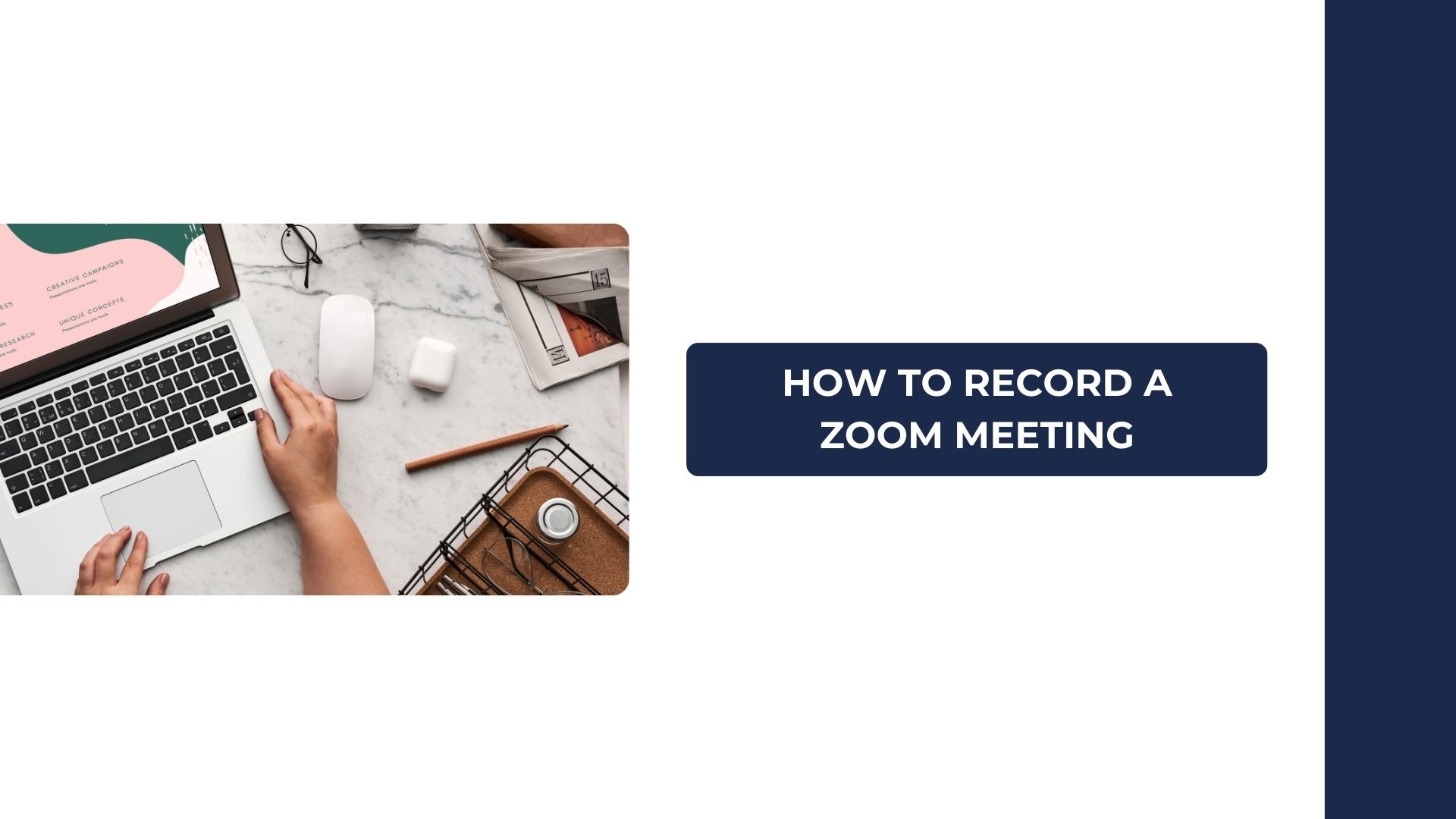Enregistrement Réunions Zoom peut changer la donne pour les professionnels, les éducateurs et les étudiants. Que vous ayez besoin d'enregistrer des discussions importantes, de revoir des présentations ou de partager la réunion avec quelqu'un qui n'a pas pu y assister, la fonction d'enregistrement intégrée de Zoom offre une solution simple et efficace.
Dans ce blog, nous verrons étape par étape comment enregistrer une réunion Zoom, nous discuterons des autorisations et des options d'enregistrement, et nous introduirons les éléments suivants VOMO AI comme l'outil ultime pour transcrire et résumez vos enregistrements pour obtenir des informations exploitables.
Peut-on enregistrer une réunion Zoom ?
Oui, Zoom permet d'enregistrer facilement des réunions directement sur la plateforme. Cependant, il y a quelques points à garder à l'esprit :
- Permission de l'hôte: Seul l'organisateur de la réunion ou un participant autorisé à enregistrer peut enregistrer la réunion.
- Enregistrement local ou dans le nuage: En fonction de votre plan Zoom, vous pouvez enregistrer localement (sur votre ordinateur) ou sur le nuage (accessible depuis n'importe quel appareil).
Comment enregistrer une réunion Zoom : Guide étape par étape
Que vous utilisiez un ordinateur de bureau ou un appareil mobile, voici comment enregistrer vos réunions Zoom en toute transparence.
Pour le bureau (Windows et Mac)
- Démarrer ou rejoindre une réunion
- Ouvrez l'application Zoom sur votre ordinateur et commencez ou rejoignez une réunion.
- Localiser le bouton d'enregistrement
- En bas de la barre d'outils de la réunion, cliquez sur le bouton Enregistrer (bouton de commande). Deux options s'offrent à vous :
- Enregistrement sur cet ordinateur (pour l'enregistrement local).
- Enregistrer dans le nuage (disponible pour les comptes payants).
- Enregistrement en cours
- Une fois que vous avez cliqué sur le bouton Enregistrer, Zoom affiche une notification à tous les participants indiquant que la réunion est en cours d'enregistrement.
- Pause ou arrêt de l'enregistrement
- Pendant la réunion, vous pouvez interrompre ou arrêter l'enregistrement en cliquant sur les boutons correspondants dans la barre d'outils.
- Accéder à votre enregistrement
- Pour les enregistrements locaux : Le fichier sera sauvegardé sur votre ordinateur après la fin de la réunion. Vous le trouverez dans l'emplacement par défaut ou dans le dossier spécifié dans vos paramètres Zoom.
- Pour les enregistrements sur le cloud : Accédez à votre portail web Zoom, naviguez vers Enregistrementset téléchargez ou partagez le fichier.
Pour les mobiles (iOS et Android)
- Démarrer ou rejoindre une réunion
- Ouvrez l'application Zoom sur votre appareil mobile et commencez ou rejoignez une réunion.
- Accéder à l'option d'enregistrement
- Appuyez sur la touche Plus d'informations (trois points) dans la barre d'outils.
- Sélectionner Enregistrer dans le nuage (note : les appareils mobiles ne prennent en charge que l'enregistrement dans le nuage).
- Pause ou arrêt de l'enregistrement
- Utiliser le Pause/arrêt de l'enregistrement pour gérer votre enregistrement pendant la réunion.
- Accéder à votre enregistrement
- Après la réunion, vous pouvez visionner et télécharger l'enregistrement à partir du site web de la Enregistrements de votre portail web Zoom.
Permissions d'enregistrement et bonnes pratiques
Comment activer les autorisations d'enregistrement pour les participants ?
Si vous êtes l'hôte et que vous souhaitez permettre à quelqu'un d'autre d'enregistrer la réunion :
- Pendant la réunion, cliquez sur Les participants dans la barre d'outils.
- Survolez le nom du participant et cliquez sur Plus d'informations.
- Sélectionner Autoriser l'enregistrement pour activer l'enregistrement pour ce participant.
Meilleures pratiques pour l'enregistrement des réunions Zoom
- Notifier les participants: Informez toujours les participants avant de commencer l'enregistrement afin de garantir la transparence et le respect des lois sur la protection de la vie privée.
- Vérifier l'espace de stockage: Assurez-vous que vous disposez de suffisamment d'espace de stockage sur votre ordinateur ou votre compte cloud pour sauvegarder l'enregistrement.
- Testez votre installation: Avant les réunions importantes, effectuez un test rapide pour vous assurer que la fonction d'enregistrement fonctionne correctement.
Que faire après l'enregistrement d'une réunion Zoom ?
L'enregistrement d'une réunion Zoom n'est que la première étape. Une fois que vous avez votre enregistrement, il est temps de la rendre plus praticable et plus utile. C'est ici que VOMO AI arrive.
Comment VOMO AI améliore les enregistrements de vos réunions Zoom
VOMO AI est l'outil ultime pour transcrire et résumer vos enregistrements Zoom. En transformant les mots prononcés en texte et en informations exploitables, VOMO AI permet de gagner du temps et d'augmenter la productivité.
Pourquoi choisir VOMO AI pour les enregistrements Zoom ?
- Transcription précise
- Téléchargez votre Zoom sur l'enregistrement à VOMO AI, et il transcrira l'audio en texte avec une précision impressionnante.
- Prend en charge plus de 50 langues de transcription, ce qui en fait un outil idéal pour les équipes internationales.
- Notes intelligentes
- Résume automatiquement votre réunion en notes intelligentes concises, en soulignant les décisions clés, les mesures à prendre et les points importants.
- Demandez à l'IA de vous éclairer
- Grâce à la fonction Ask AI, vous pouvez interroger directement votre transcription. Par exemple, vous pouvez demander à l'IA d'interroger votre transcription directement :
- "Quels ont été les principaux enseignements de la réunion ?
- "Résumez les points d'action discutés".
- Intégration transparente des flux de travail
- Partagez facilement les transcriptions et les résumés avec votre équipe par e-mail ou sur des plateformes de collaboration telles que Slack et Microsoft Teams.
- Stockage sécurisé dans le nuage
- Gardez vos enregistrements et transcriptions organisés et facilement accessibles dans le nuage.
Comment utiliser VOMO AI avec les enregistrements Zoom
- Enregistrez votre réunion Zoom en suivant les étapes décrites ci-dessus.
- Télécharger le fichier audio ou vidéo sur VOMO AI.
- Laissez VOMO AI transcrire et résumer automatiquement l'enregistrement.
- Passez en revue les notes intelligentes et utilisez la fonction Ask AI pour extraire des informations clés.
Alternatives à la fonction d'enregistrement intégrée de Zoom
Si vous n'avez pas accès à la fonction d'enregistrement de Zoom (par exemple, les utilisateurs de comptes gratuits), vous pouvez utiliser des outils tiers pour enregistrer vos réunions :
- OBS Studio: Logiciel d'enregistrement gratuit et polyvalent pour Windows et Mac.
- Enregistrement d'écran sur iPhone/Mac: Utilisez les fonctions d'enregistrement d'écran intégrées pour une solution rapide et facile.
- Applications tierces: Des outils tels que TechSmith Capture ou Camtasia offrent des fonctions d'enregistrement et d'édition avancées.
L'enregistrement des réunions Zoom est une pratique essentielle pour capturer les discussions, documenter les points clés et partager le contenu avec les participants absents. Que vous travailliez avec de l'audio au texte ou de la vidéo au texte, la gestion efficace de ces enregistrements est cruciale, tant sur les ordinateurs de bureau que sur les appareils mobiles.
Pour faire passer vos enregistrements au niveau supérieur, essayez VOMO AI, qui utilise des modèles d'intelligence artificielle avancés pour fournir des informations précises sur la qualité des enregistrements. la synthèse vocale transcription, soutien à la dictée et notes de réunion détaillées sur l'IA. VOMO gère également les mémos vocaux et même les transcriptions de YouTube, aidant les étudiants, les professionnels et les créateurs de contenu à transformer les enregistrements bruts en informations claires, consultables et exploitables.
Prêt à tirer le meilleur parti de vos enregistrements Zoom ? Essayez VOMO AI dès aujourd'hui et faites l'expérience d'une transcription et d'une prise de notes plus intelligentes !